如何用u盘装系统win7系统(怎么用u盘装系统win7系统)
发布时间:2023-11-01 12:08:36
如何用u盘装系统win7系统?在现代科技发展的今天,电脑已经成为人们生活中不可或缺的工具。然而,随着时间的推移,我们的电脑系统可能会变得越来越缓慢,甚至出现各种问题。为了解决这些问题,许多人选择重新安装操作系统。而在安装操作系统的过程中,使用U盘装系统已经成为一种常见且便捷的选择。本文将为大家介绍如何使用U盘装系统Win7系统,让您的电脑焕然一新。

如何用u盘装系统win7系统
一、制作电脑店u盘启动盘
1、下载后打开电脑店u盘启动盘制作工具,设置USB—HDD模式以及NTFS格式。
2、然后点击【全新制作】,耐心等待。
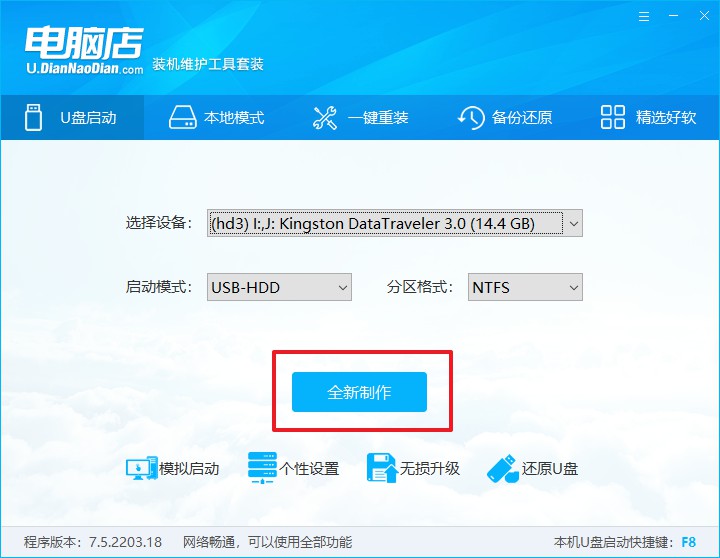
3、制作完成后就会弹出一个小窗口,可选择是否查看教程。
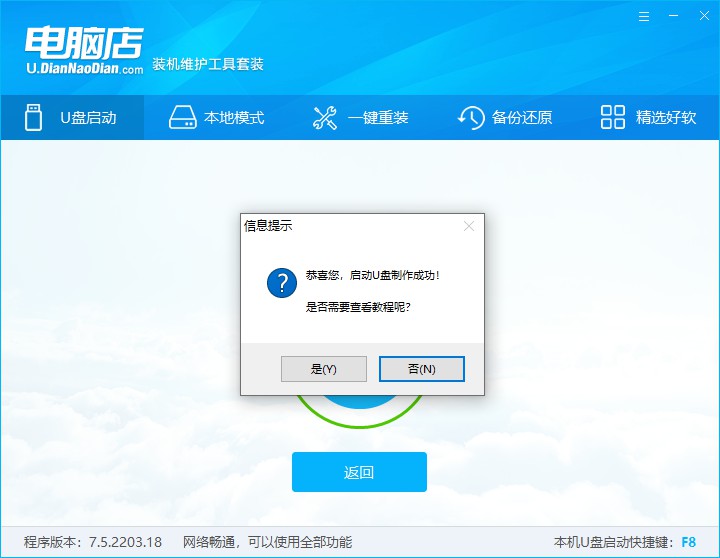
注意:下载的u盘启动盘制作工具的时候,需要把防火墙和第三方杀软关闭!另外,u盘需要提前做好数据备份。
二、启动电脑店u盘启动盘
1、由于不同品牌主板进入BIOS的按键有所不同,首先我们需要查询u盘启动快捷建。

2、重启电脑,按下u盘启动快捷键,接下来会弹出一个界面。
3、此界面为优先启动项的设置界面,在这里找到pe启动盘的选项,回车即可。
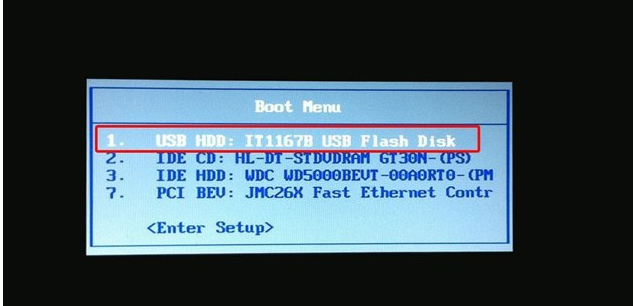
4、接下来就进入到电脑店的winpe主菜单,选择第一项后回车。
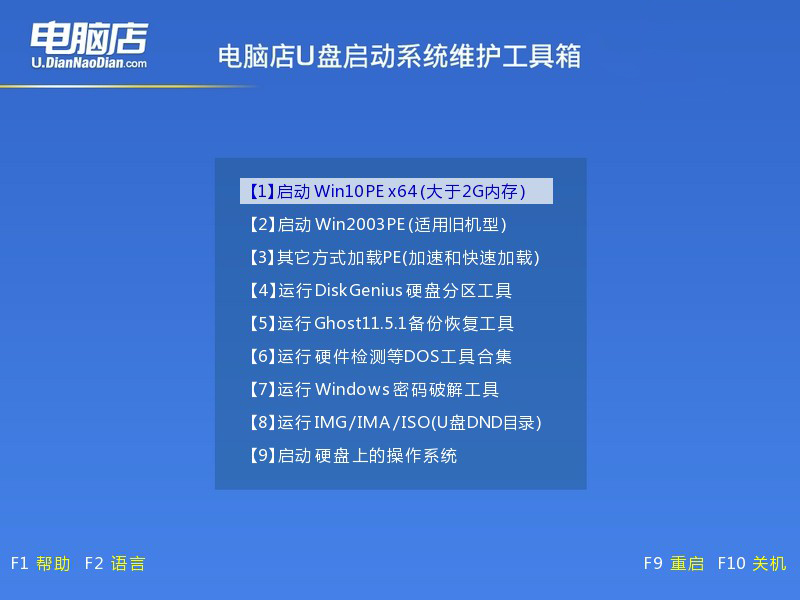
三、电脑店u盘启动盘装机
通过上面的设置,此时你已经进入了电脑店的pe系统。在桌面,你可以看到分区工具、密码修改、引导修复等内置工具。在这里你也可以一键重装系统,很是方便。
1、打开电脑店一键装机。
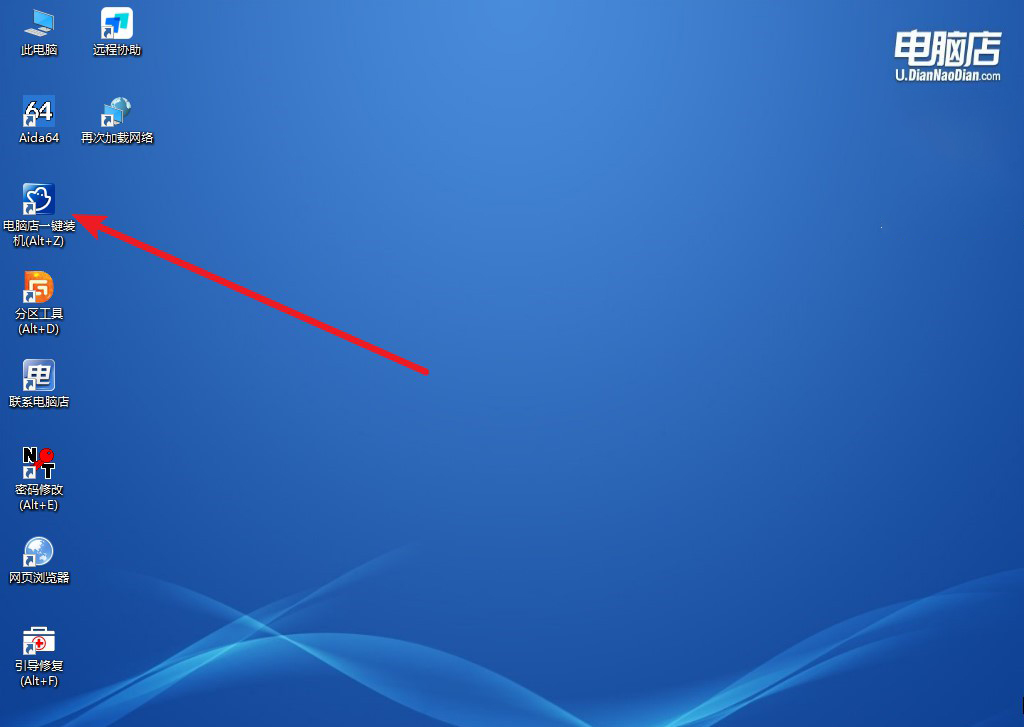
2、在界面中选择好镜像文件和安装盘符,点击【执行】即可一键重装。
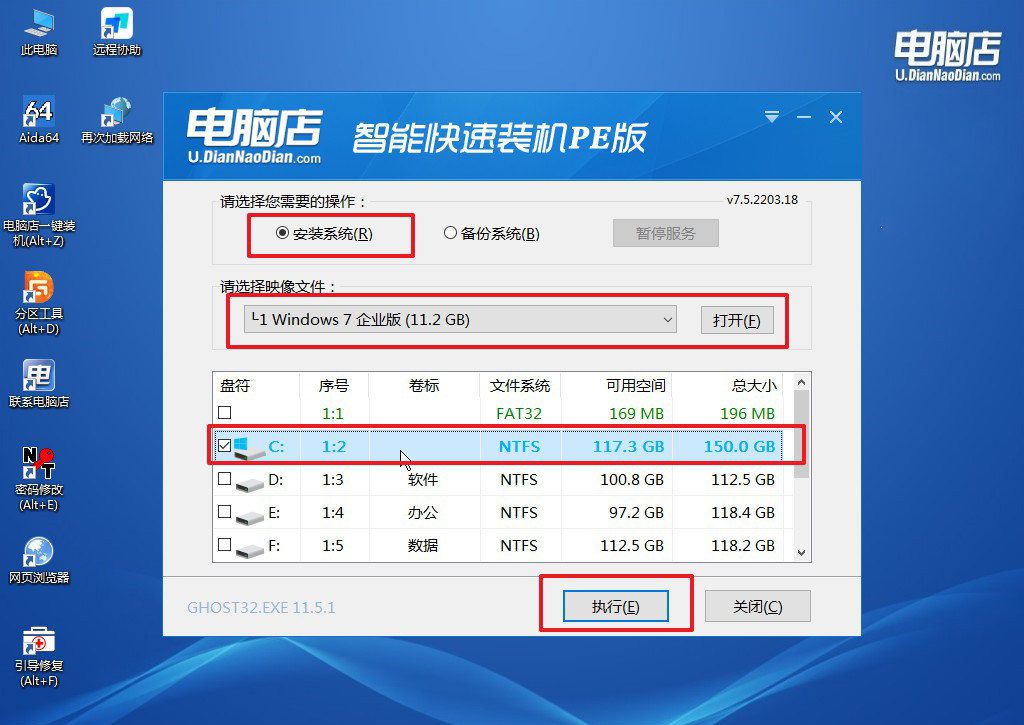
3、安装后重启电脑,系统就轻松重装好了!具体的重装教程,请见:电脑店u盘装系统教程。
以上就是如何用u盘装系统win7系统的详细教程了。通过按照上述步骤进行操作,您可以轻松地完成系统安装,并且在安装完成后,您的电脑将焕然一新,运行更加流畅。同时,使用U盘装系统还可以避免使用光盘等传统安装介质带来的麻烦。希望本文的指导能够对您有所帮助,让您的电脑重获新生。

